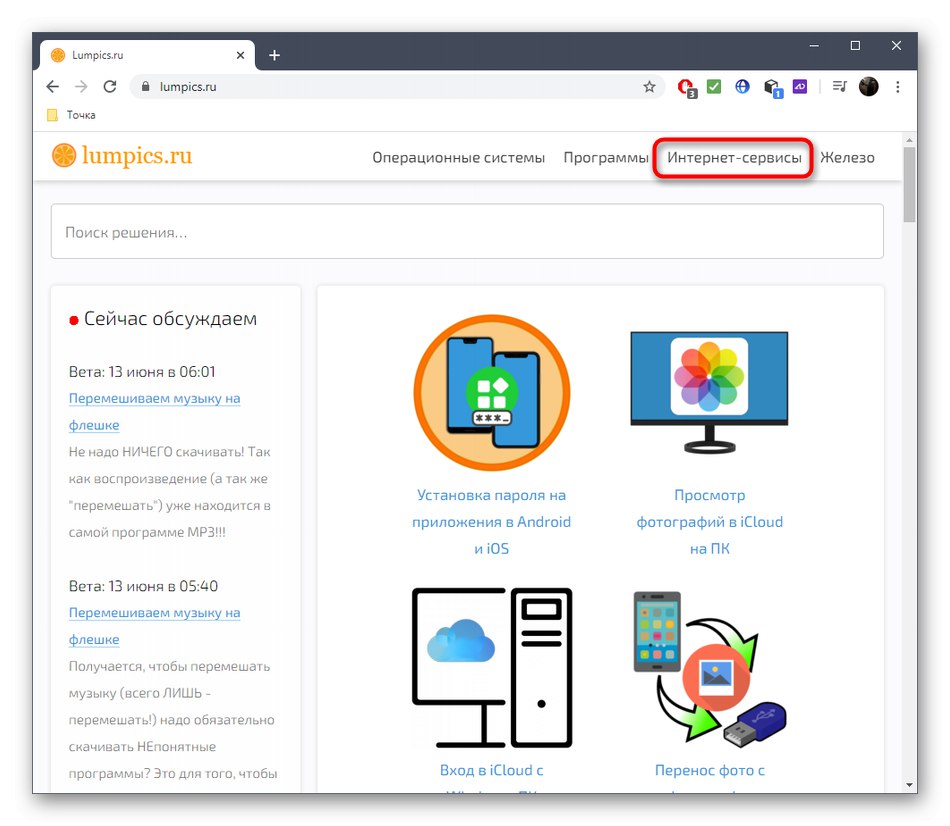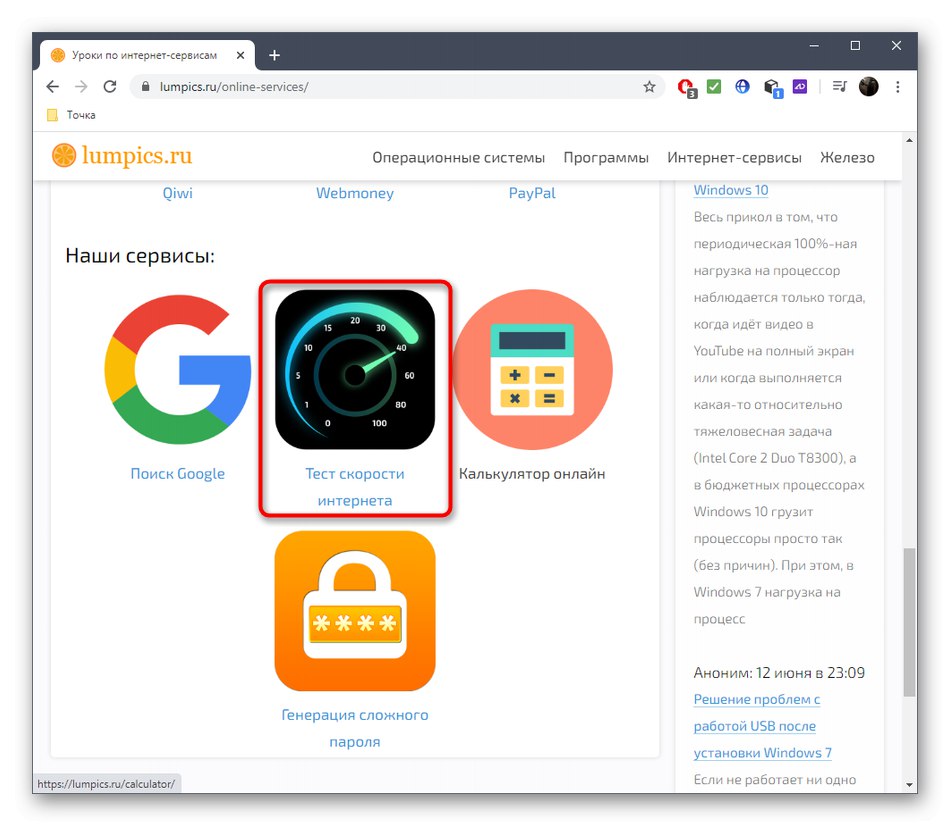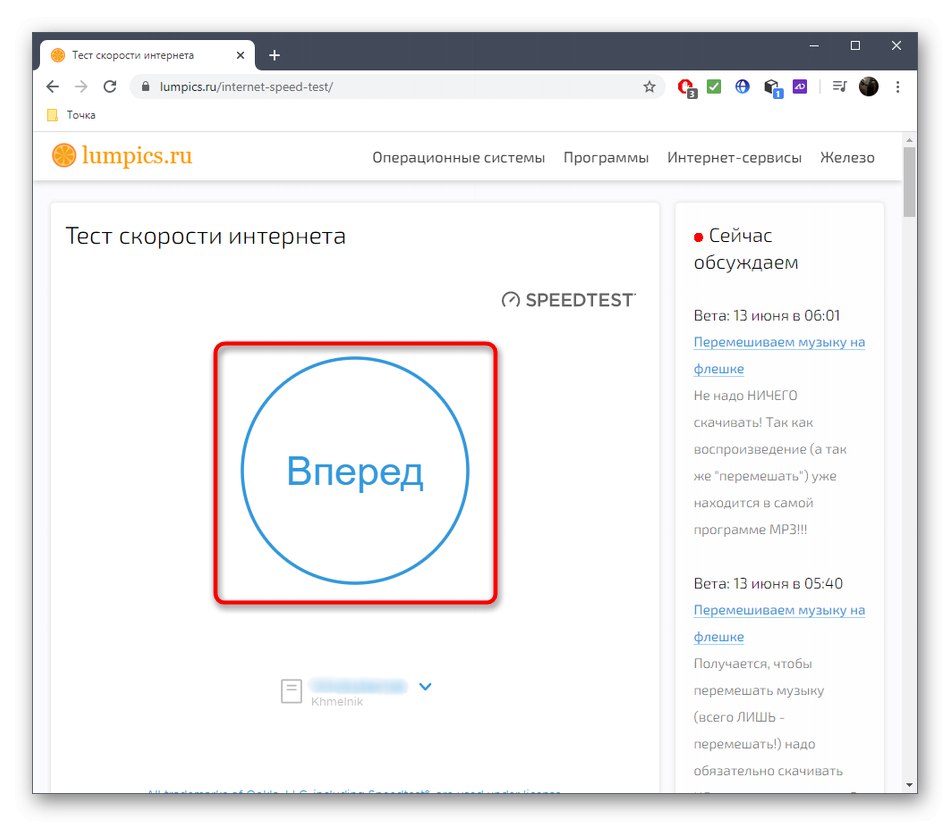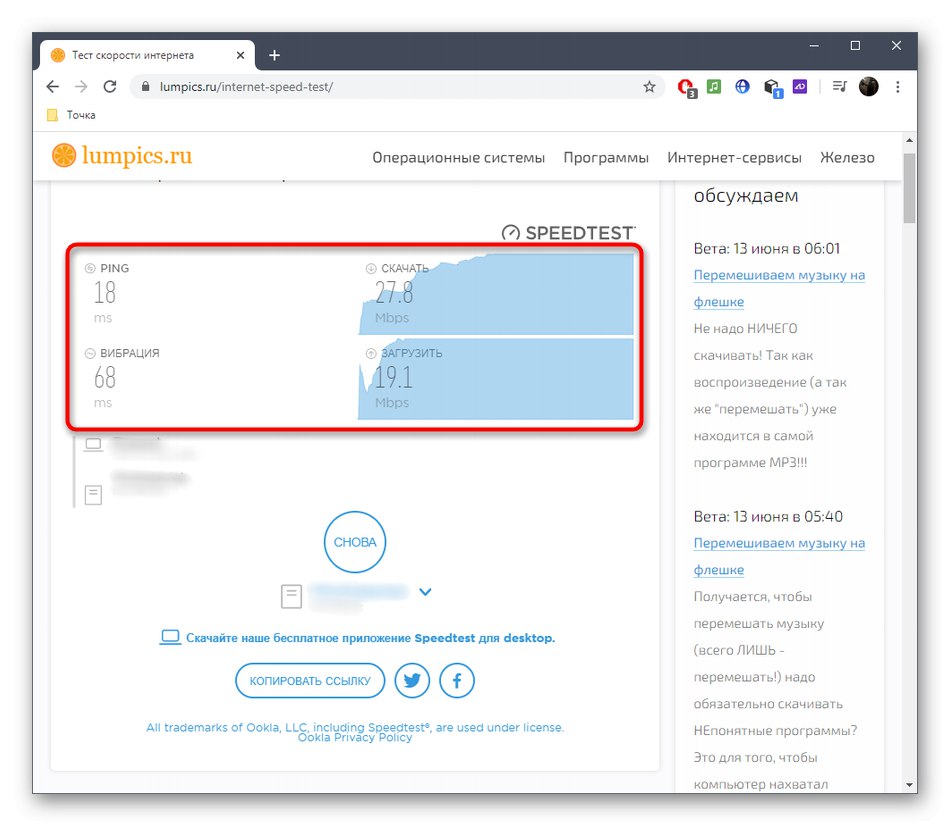Метод 1: проверка на индикаторите
Най-лесният начин да проверите производителността на рутера е да разгледате неговите показатели. Наложително е да свети иконата за захранване, иконата на мрежата и според обстоятелствата Wi-Fi или LAN, в зависимост от вида на връзката. Понякога проблемът се индикира от променен цвят на индикатора, например в жълт. Това може да означава, че Интернет е достъпен, но няма достъп до мрежата или има проблеми по линията. За по-подробна информация относно значението на всеки индикатор е най-добре да се обърнете към отпечатаните инструкции за рутера, тъй като всяка компания винаги предоставя съответната информация там.
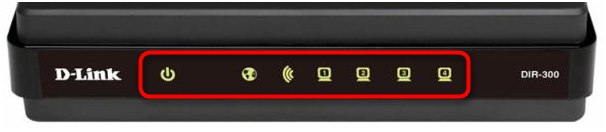
Ако внезапно установите, че няма връзка с Интернет, ще трябва да проверите връзката между рутера и компютъра и кабела от доставчика. В случай, че за първи път срещнете изпълнението на задачата, ви съветваме да потърсите помощ от отделно ръководство на нашия уебсайт на връзката по-долу.
Повече информация: Свързване на компютър към рутер
Забележка! Ако индикаторът "Мощност" изключено, това означава, че рутерът е в изключено състояние или захранването не се подава по други причини, например счупен контакт, повреден кабел или физически проблеми с рутера. Първо проверете самия кабел и контакта и ако това не помогне, ще трябва да се свържете със сервизния център за по-нататъшна диагностика.
Метод 2: Използване на "Командния ред"
Понякога трябва да проверите достъпа до рутера и наличието на грешки по време на обработката на пакети, без да стартирате браузъра. Една проста конзолна команда ще ви помогне да постигнете това, което се изпълнява по следния начин:
- Отвори "Старт", намерете приложението там "Командна линия" и го стартирайте.
- Въведете командата
пинг 192.168.0.1илипинг 192.168.1.1в зависимост от адреса на рутера, който е посочен на стикера на гърба. Натиснете, за да потвърдите командата Въведете. - Изчакайте обмяната на пакета да завърши и проверете отговорите. Ако всичко работи правилно, четири пакета трябва да бъдат изпратени и получени успешно без загуба, а латентността не трябва да надвишава 150ms.
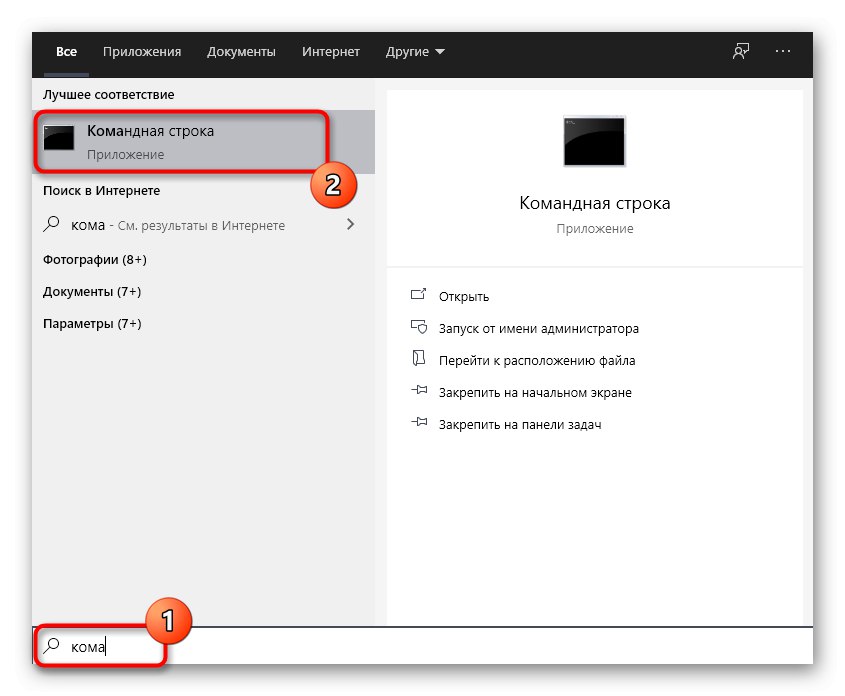
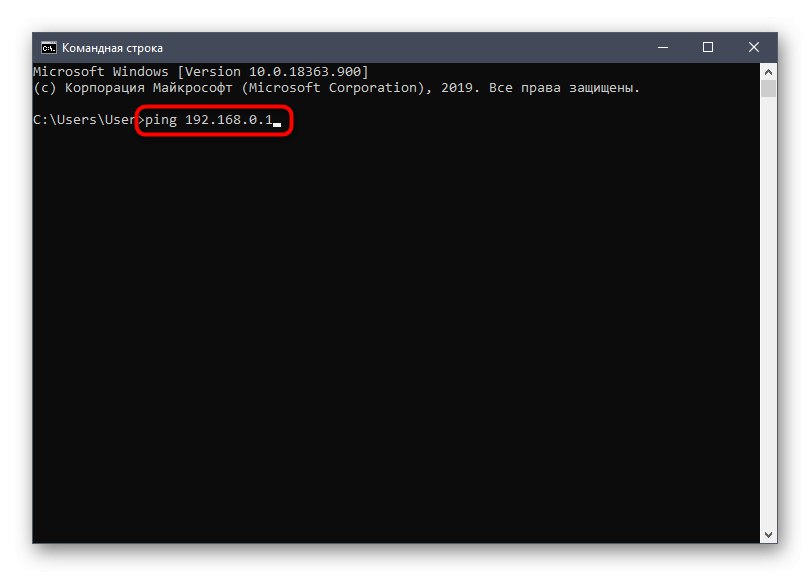
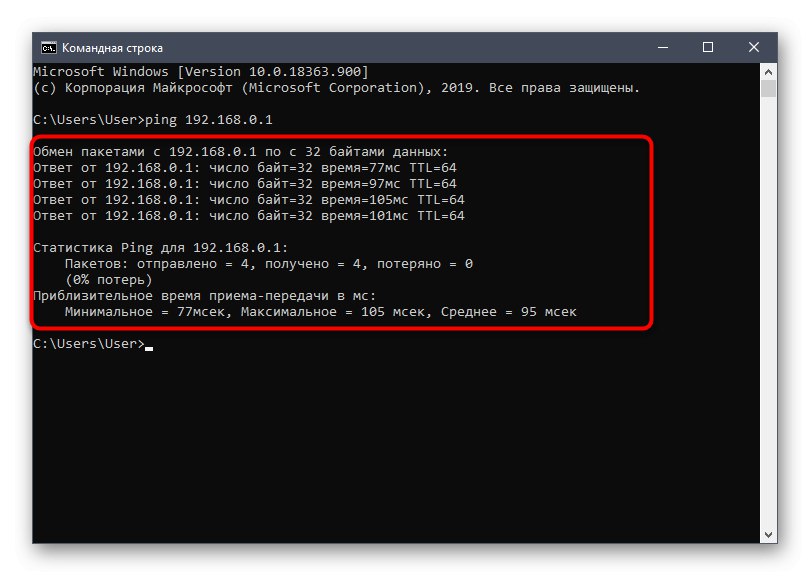
Загубите или твърде дългите закъснения показват, че има проблем с LAN кабела или качеството на безжичната връзка и това може да бъде причинено от грешки в работата на рутера. Ако пакетите изобщо не са били изпратени и получени, тогава компютърът не вижда рутера или въведеният в началото адрес не е правилен.
Метод 3: Използване на инструментите за диагностика на уеб интерфейса
В уеб интерфейса на почти всеки рутер има отделна функция, която ви позволява да тествате работата на мрежата, но за да направите това, първо трябва да свържете рутера към компютъра си и да разрешите в Интернет центъра.
- Използвайте инструкциите на връзката по-долу, ако преди това не сте влизали в уеб интерфейса на рутера.
- След като през лявото меню отидете на "Системни настройки" и изберете "Диагностика".
- Посочете инструмента за диагностика "Ping" и задайте име на домейн за проверка. Това може да бъде всеки сайт, например,
google.com. - След стартиране на сканирането проследете напредъка му в отделен раздел на раздела.
- Вижте резултатите. Тук, по аналогия с предишния метод, и четирите пакета трябва да бъдат успешно обработени и забавянето трябва да има адекватна стойност, ненадвишаваща 150 ms.
- Освен това можете да отидете в раздела "Системен дневник".
- Там изберете вида на известието „Грешка“.
- Вижте дали има проблеми с работата на рутера и през какъв период от време.
Повече информация: Влезте в уеб интерфейса на рутери
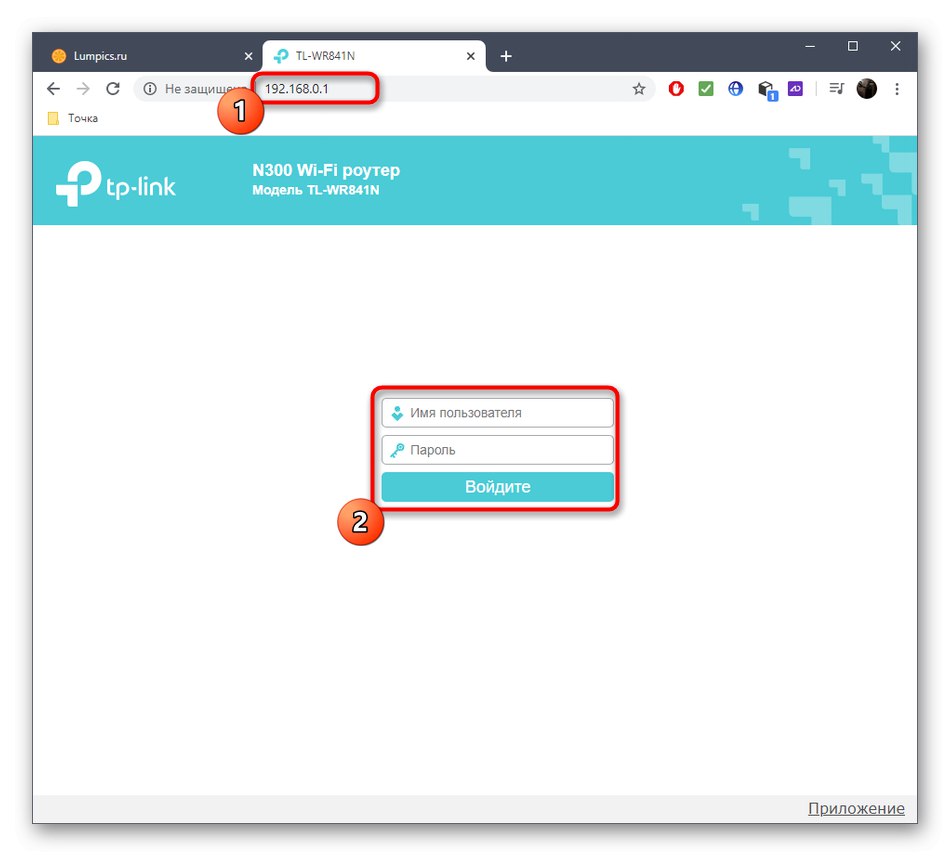
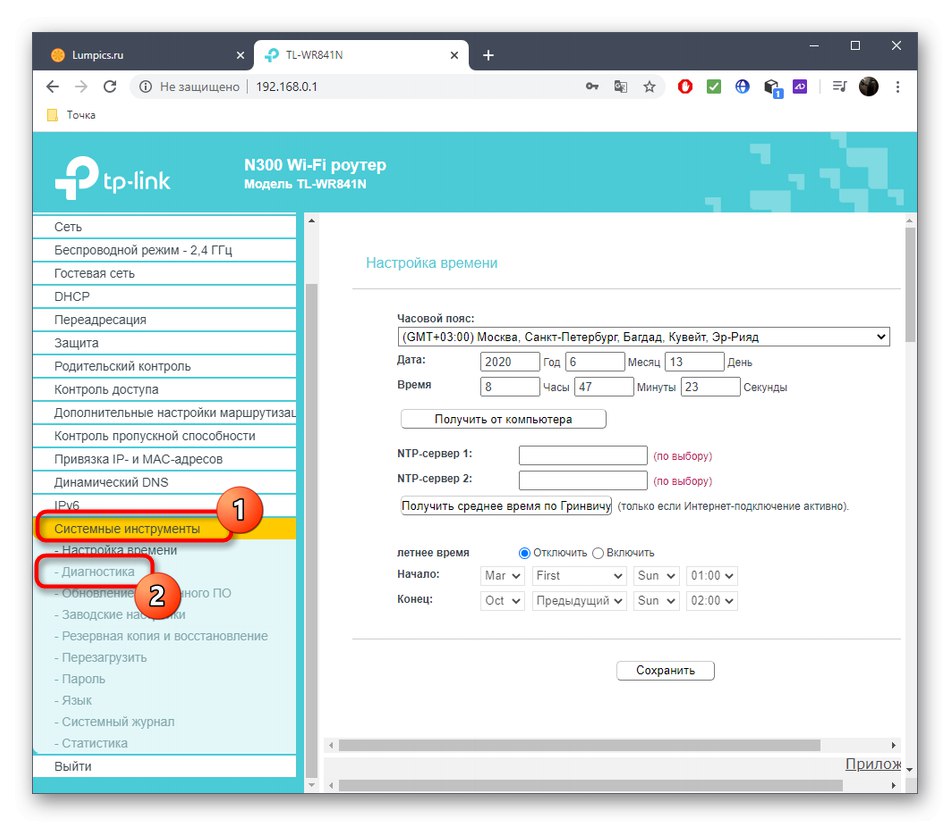
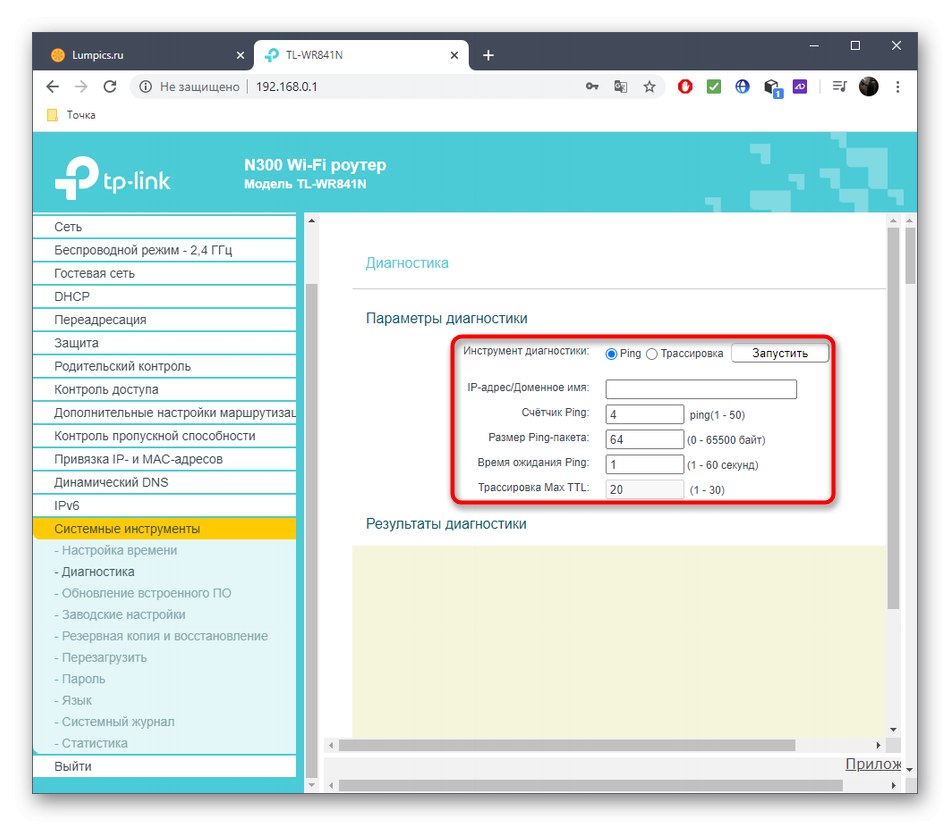
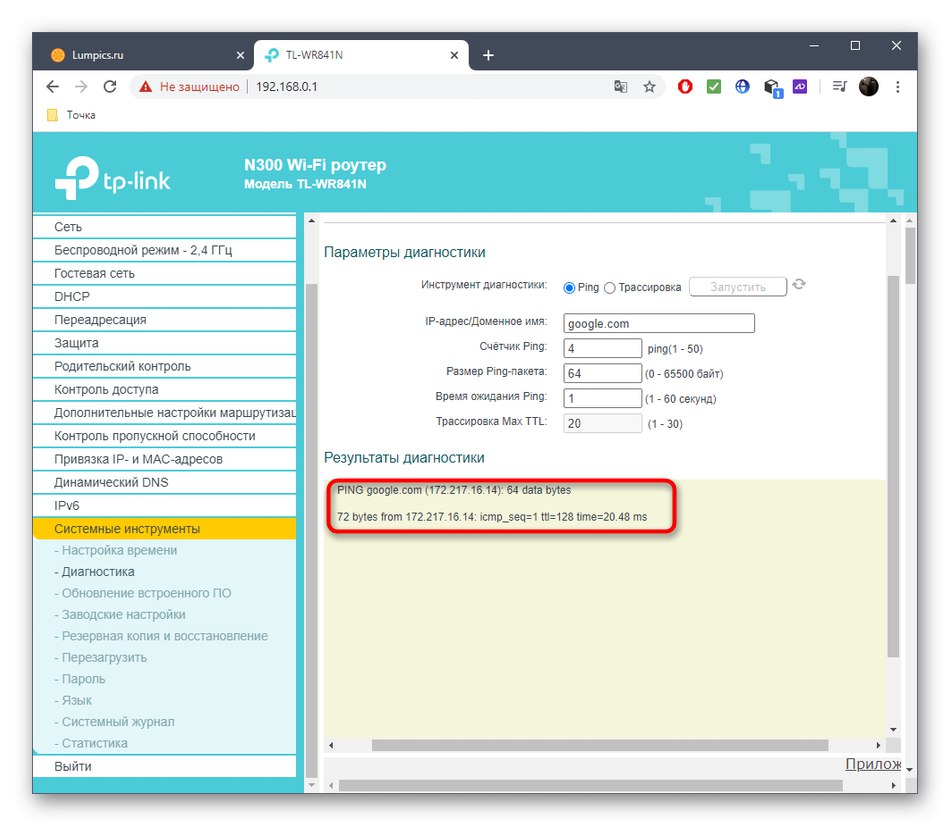
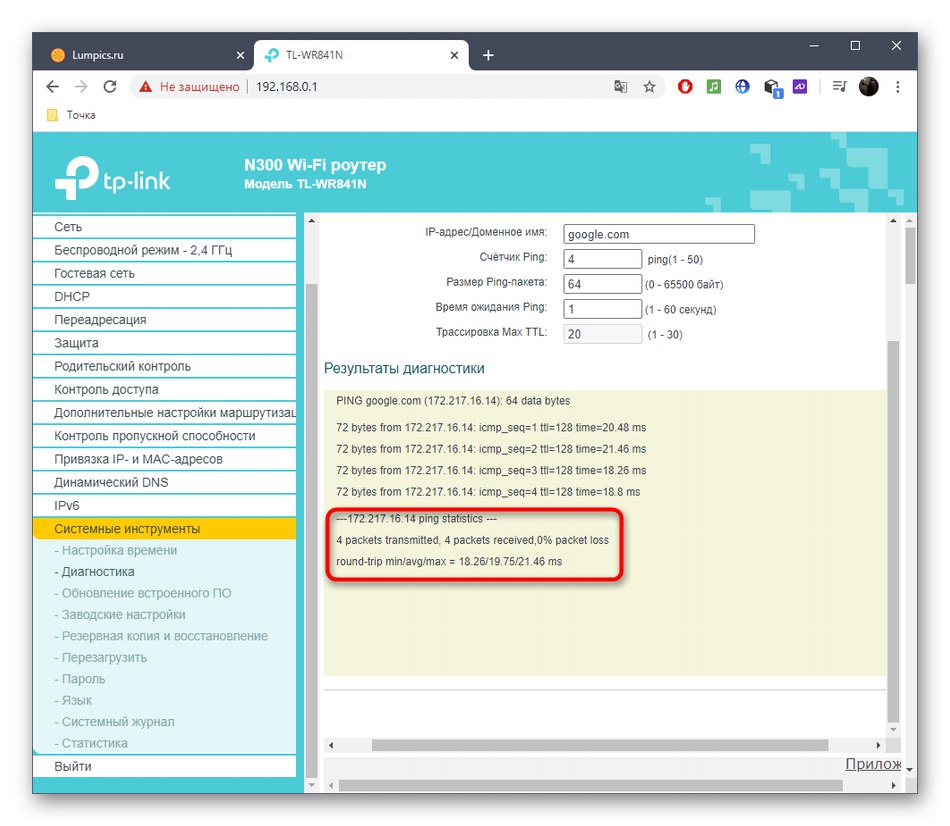
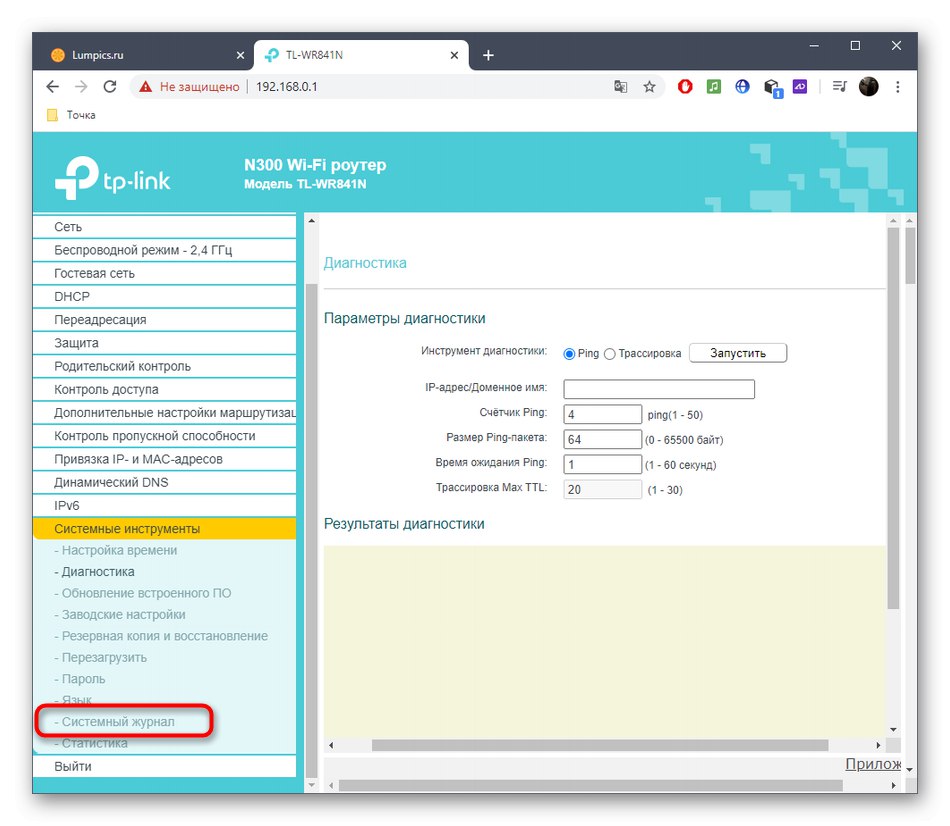
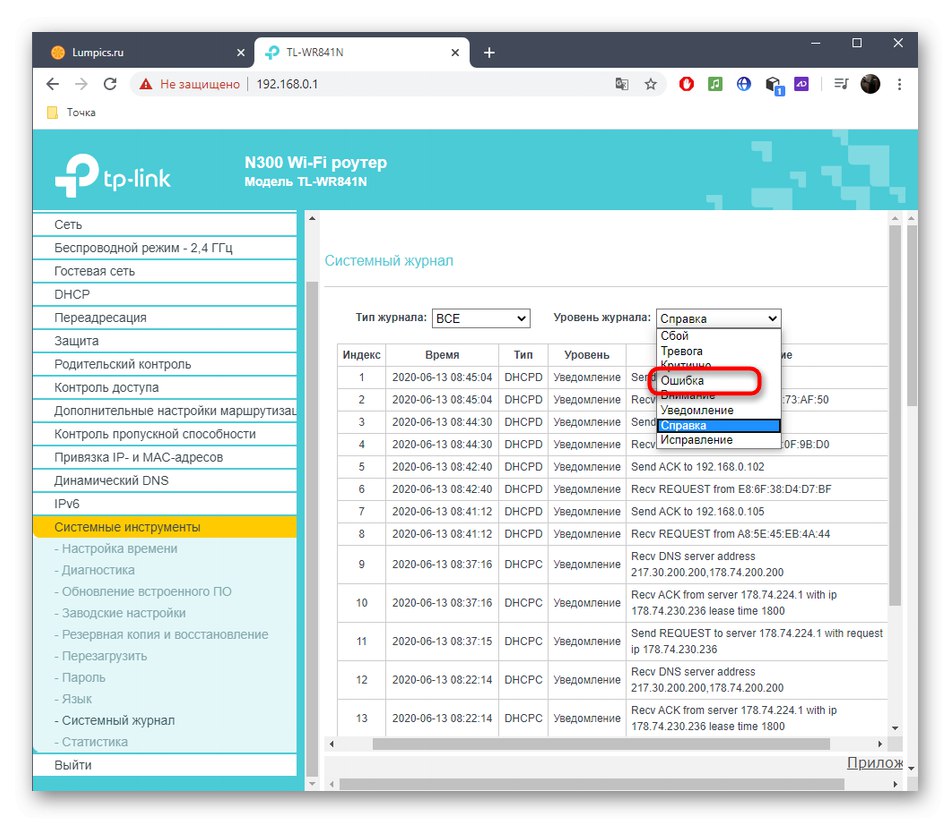
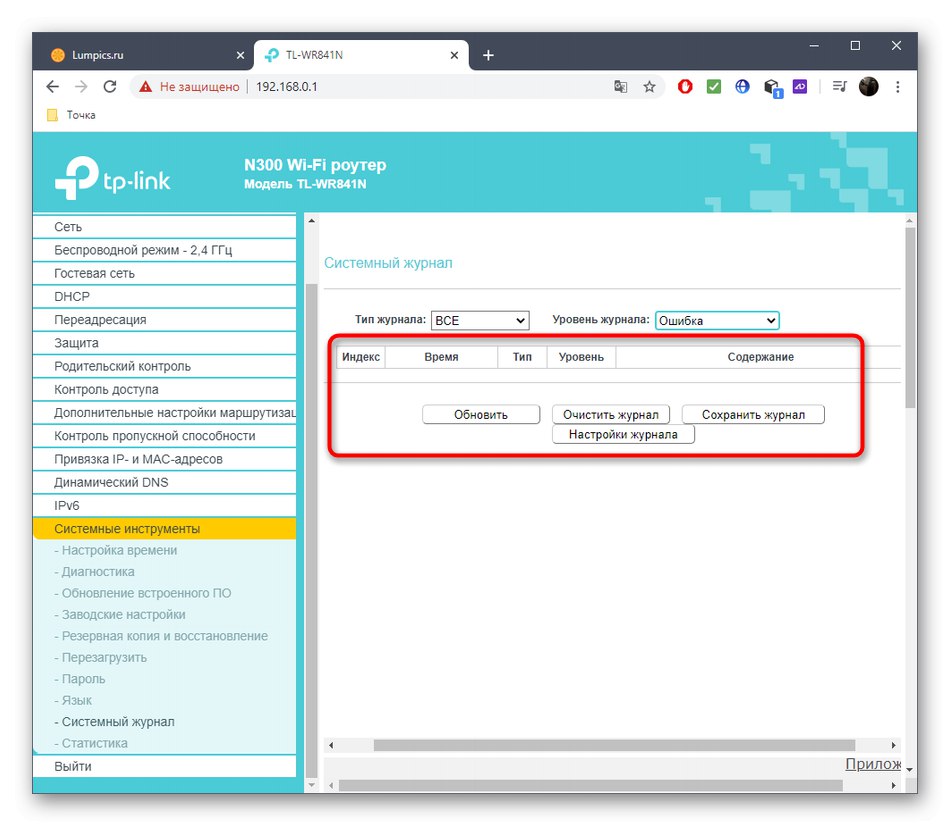
Метод 4: Използване на тестове за скорост в Интернет
Последният вариант е по-малко ефективен, тъй като се фокусира върху проверка на скоростта на интернет. Ако обаче сте уверени в надеждността на вашия доставчик, можете да използвате този метод, за да проверите производителността на рутера и дали има проблеми с пакетното предаване по кабелна или Wi-Fi връзка.
- Като пример, нека разгледаме тест, който можете да изпълните директно на нашия уебсайт. За да направите това, преминете през горния панел до раздела "Интернет услуги".
- Превъртете надолу по списъка и изберете "Тест за скорост в интернет".
- За да започнете, щракнете върху бутона „Напред“.
- Изчакайте теста да приключи, което ще отнеме около минута, и след това вижте резултатите от приемането, обратната връзка и пинг.